计算机实验报告
文学网整理的计算机实验报告(精选6篇),供大家参考,希望能给您提供帮助。
计算机实验报告 篇1
一、实验目的
1、了解LAN中常用的几种传输介质、连接器的性能及各自特点。
2、学习双绞线、同轴电缆网线的制作和掌握网线制作工具,电缆测试仪的使用。
二、实验任务
1、掌握LAN中常用的几种传输介质、连接器的连接方法与实际使用。
2、独立制作一根合格的双绞线或同轴电缆的网线。
三、实验设备
实验所需设备有5类双绞线,RJ-45头,细缆,BNC接头,T型头,端接器、同轴电缆、收发器、AUI电缆、双绞线、同轴细缆压线钳,电缆测试仪,剥线钳、剪刀等。
四、相关基本知识
1、电子电路,数字逻辑电路。
2、微型计算机工作原理,计算机接口技术。
3、计算机网络拓扑结构,网络传输介质等基础知识。
五、实验内容与步骤
(一)实验原理
目前计算机网络的有线通信大多采用铜芯线或光纤作为传输介质。常用的传输介质有同轴粗缆与细缆,无屏蔽双绞线(UTP)、光纤等。网络中计算机之间的信息交换,通过网络终端设备将要传输的信息转化成相关传输介质所需的电信号或光信号,然后通过传输介质、网络设备进行传输。不同的传输介质具有不同的电气特性、机械特性、和信息传输格式,因此,它们也就具有不同的传输方式、传输速率,传输距离等。在组建局域网时,要根据具体情况(如覆盖范围、应用对象、性能要求、资金情况等)来决定采用何种网络拓扑结构、传输介质及相关的网络连接设备等。
双绞线:双绞线是由两根绝缘金属线互相缠绕而成,这样的一对线作为一条通信链路,由四对双绞线构成双绞线电缆。双绞线点到点的通信距离一般不超过100米。目前,计算机网络上用的双绞线有三类(最高传输率为10 Mbps)、五类线(最高传输率为10 0 Mbps)、超五类线和六类线(传输速率至少为250 Mbps)、七类线(传输速率至少为600 Mbps)。双绞线电缆的连接器一般为RJ-45、
(二)实验步骤
1、首先用压线钳的剪线刀口剪裁出计划需要使用到的双绞线长度。
2、抽出外套层,可以利用压线钳的剪线刀口将线头剪齐,再将线头放到剥线专用的刀口,稍微用力握紧压线钳慢慢旋转,让刀口慢慢划开双绞线的保护胶皮,然后剥掉外套层。
3、排序,根据实际需要按照标准将线排序。
4、整理,排序后应尽量将线头拉直理平,然后用压线钳将多余的线头剪掉。
5、插入水晶头,将排序后的双绞线线头插入部分插入到水晶头中,插入后用力压住双绞线,尽力的将双绞线头向水晶头中推,以保证线头充分的插入水晶头中。
6、压线,经过上述步骤后,只要使用压线钳将线压紧即可。
(三)回答思考题。
1)双绞线、细缆、粗缆三种传输介质各有什么特点
同轴线和双绞线的区别主要是网络拓扑不同,同轴电缆只能是总线型结构,而双绞线则是星型结构。三种介质传输的最大带宽不同,粗缆传输带宽最宽,其次,细缆,最宅的双绞线。不过双绞线抗干扰能力强,可靠性高,传输距离比细缆和粗缆长。
2)A线序和B线序有何区别若不遵循上述标准,是否所做的网线不可用。
两端的线序相同叫直通线,都遵循568B标准,不同类型设备之间连接使用直通线,如网卡到交换机,网卡到ADSL modem,交换机到路由器等;而一端为568B线序,一端为568A线序的为交叉线,即1-3、2-6调换,用于相同设备之间的连接,如两台电脑的网卡连接,交换机与交换机之间的连接,交换机与集线器连接等。
不按上述标准,只要保持线序正确,就可以正常使用。
计算机实验报告 篇2
一、实验概述
【目的及要求】
1、了解计算机配置原理和方法
2、掌握计算机拆卸方法和注意要点
3、掌握计算机安装方法和注意要点
4、学会组装电脑
【基本原理】
计算机几个主要部件通过计算机主板上的插槽连接构成一台完整的计算机。
【实施环境】(使用的材料、设备、软件)
计算机完整部件一套、螺丝刀
二、实验内容:
【项目内容】
了解计算机各个主要部件,熟悉主板各个插槽的作用和接线柱的识别,掌握计算机组装技术。
【实验过程】(步骤、记录、数据、程序等)
1.计算机拆卸步骤
第一:首先把机箱后面的各种数据线先拔掉(包括显示器、键盘、鼠标等)。
第二:用螺丝刀拧下机箱侧面板的螺丝拆开机箱。
第三:把主板上的各种数据线和电源线拔掉(注意记住它们的位置)。
第四:依次把主板上的内存、显卡、网卡、CPU风扇,CPU拆下。
第五:把主板上的螺钉卸了,把主板拆下。
第六:把硬盘,光驱,软驱拿下来。
2.拆卸时应注意的几点事项!
一、拆卸可插入主板内硬件。通常包括内存、显卡和PCI扩展卡。
1、内存:在拆卸时请大家注意,一定要把两边的卡子放到底,这样便不会伤害到内存金手指,以及主板内存接口了!(清理时,如发现在金手指处有明显氧化,可用软性橡皮按顺时针方向匀力擦拭,氧化面即可被清洗掉)。
2、显卡:拆卸和清理时的注意事项和内存基本一致。进一步清理。偶用的另一台机器是9550(穷人),在拆下显卡后,发现在散热片和PCB版交接处存在大量积尘,而散热片却找不到一个膨胀螺栓。故此时想到是用硅胶固定。拆卸方法:可用无静电的专业吹风机对散热片加热(家用不可,家用吹风机出风口太大,容易造成显卡PCB板穿孔,切记切记!)或开机运行三型3D游戏、执行3DMARK,使显卡持续高温,迅速关闭计算机后把显卡拆下,用细线把散热器和PCB板分离!
3、PCI扩展卡:其拆卸注意事项和内存、显卡基本相同,只需注意,在清理后,装回主板时,一定要远离显卡,否则造成显卡通风不畅哟^__^。
二、主板插槽拆卸。在主板上存货最多的地方无非就是三点,北桥芯片、处理器托架以及内存插口旁。
1、北桥芯片:其散热量并不亚于显卡、CPU。由于北桥芯片是用两颗塑料的膨胀螺栓进行固定,拆卸时,把主板翻到背面,右手用钳子(最好是尖嘴钳子)轻轻夹住膨胀螺栓,使其合并,左手则轻轻向下提取散热片。注意:用钳子夹住后不要左右晃动!这样会很容易划伤主板!紧记!
2、处理器托架:不要小看这里,在关闭电源的一瞬间,此处收货量是所有散热系统的状元!原理:一般情况下,处理器托架是由4个塑料膨胀螺栓来固定,但其和北桥散热片不同之处在1
于,该膨胀螺栓是在中间加一个小塑料棍,通过向下挤压,使其膨胀,以起到固定的作用。方法:用小型一字改锥将小棍挤出即可!
3、内存插口:通常是由于离CPU过近,而造成的尘堆积。注意上述拆卸方法后,应能轻松取下!
至此,机箱内所有发热量大户,已被我方全部攻破,下一步进行清理即可。小提示:电源可是超级吸尘器,可打开其外部用气筒进行清理!
4.计算机安装步骤
1)安装机箱电源;
2)安装CPU和CPU散热的风扇;
3)安装内存条;
4)再机箱底板上固定主板;
5)连接电源线、连接机箱面板上的开关和指示灯;
6)安装软驱;
7)安装硬盘;
8)安装光驱;
9)安装显卡;
10)安装声卡;
11)安装内置modem;
12)连接显示器、音箱;
13)连接键盘、鼠标、打印机;
14)通电测试;
15) 整理工作;
16)硬盘分区、格式化;
17)安装windows操作系统及硬件驱动和应用软件;
18)进行72小时的烤机,如果硬件有问题,在72小时的烤机中会被发现。
5.安装时应注意的几点事项
㈠.机箱装配及电源安装
主机内部的所有部件都要安装在机箱里面,组装计算机时,首先要进行的工作就是机箱装配和主电源的安装。
⑴机箱装配
①首先准备好机箱装配所需的一些配件,包括螺丝等。
②由于不同主板上的输入输出接口的布局不同,要根据布局情况,将配板上相应的小铁片拆下来,拆下小铁片后,就可以使主板上的输入输出接口,如键盘接口、鼠标接口、串行口和并行口等露出来。
⑵电源安装
由于各种机箱形状不同,为了安装主板方便,往往先将主板安装到机箱内,然后再安装电源。安装电源的步骤如下:
①准备好要安装的ATX电源。
②用螺丝刀拧开机箱后面的所有螺丝。
③拆下机箱盖。由于机箱种类不同,机箱盖的拆装方式也有所不同。
④电源后面的安装位置四周有4个螺丝孔,与机箱后面板上电源位置的4个螺丝孔相对应。把电源放入机箱,对准电源上和机箱上的螺丝孔。
⑤拧上螺丝。先将4个螺丝拧上,不要拧紧。调整一下电源的`位置,使之平稳,然后再将
所有螺丝拧紧。
㈡.安装主板
安装主板时应首先将CPU、CPU风扇和内存安装到主板上,然后再整体安放到机箱内。
(1)安装CPU ,将主板从包装袋中取出,抚平包装袋,将主板放到包装袋上。观察主板和CPU的防接错结构,找准定位特征点,通常以倒角或圆点标出。将ZIF插座的锁定杆抬起到垂直位置,垂直插入CPU。此时要特别注意使CPU针脚与插座的孔对齐,再将CPU向下插放到位,按下锁定杆至插座卡销处。
(2)安装CPU风扇,首先在CPU的保护壳或核心上涂上一层薄薄的硅脂,它可以使CPU与散热器很好地接触,涂的时候,一定要涂均匀,以确保良好的散热。涂好散热硅胶后,就可以将散热风扇安装到位,有的风扇安装时有方向性,不可随意安装。将散热风扇对正位置放好,卡紧卡销,然后,将风扇电源接好,这样便完成了CPU散热风扇的安装。
(3)安装内存条,观察内存接脚上的缺口和内存插槽上的隔断,对准内存与插槽的安装方向,两端均匀用力地向下按,将内存插到底,同时,插槽两端的卡销自动卡住内存,内存安装完成。安装内存时,应该从靠近CPU处的内存插槽开始,依次安装。
(4)将主板安放到机箱内,卸掉机箱的侧板,把机箱平放在桌子上,将主板上有背板端口的一方对着机箱背板放下。透过主板上的螺钉孔确定要在机箱底板的什么位置安装铜柱。拿出主板,安装好铜柱或塑料柱,将已经安装好CPU及风扇、内存的主板安放到机箱内固定。注意,如果主板需要使用金属螺丝和塑料柱固定,一定要注意在接口一侧使用螺丝(刚性牢固),在远离接口部位处使用塑料柱(柔性活动)。安装螺丝时,先不要拧得太紧,螺丝都装上后,再按对角方向逐一拧紧。
㈢.安装AGP显卡和各种PCI卡
(1)安装AGP显卡时,应注意接脚处缺口对准插槽内的隔断,同时还要注意插槽端头的卡销。把显卡垂直插入插槽内至底,拧紧挡片上的固定螺丝即可。
(2)安装PCI插卡与上述类似,相比之下还要更简单一些,主板上的PCI插槽都是通用的。安装时,应兼顾到其他板卡的安装位置、是否妨碍连接数据线、有利于散热等因素。PCI卡主要有声卡、网卡、视频卡等。对于安装声卡来说,还要正确地连接CD音频线。即用CD音频线将光驱音频接口与声卡上的CD—IN接口正确连接,如果是板载集成声卡,则CD音频线应安装在主板上的CD—IN接口。
㈣.硬盘、软驱及光驱的安装
将硬盘及光驱放进驱动器架,拧紧螺钉即可。需要注意的是:
(1)选用合适的螺钉,安装硬盘的螺钉与安装光驱的螺钉是不一样的,安装硬盘用的螺钉外形稍短、稍粗一些。
(2)安装硬盘和光驱进入驱动器架时的方向不同。安装光驱时应该从机箱前面板外部将光驱塞入驱动器架,安装到位后,光驱面板应与机箱前面板相吻合。
(3)在允许的范围内,硬盘和光驱的安装位置要灵活掌握,距离其他板卡、组件等既不要过近,也不要过远,以免影响数据线的连接。
(4)安装软驱同安装光驱基本相似,只不过是从里往外放入软驱。方法是把软驱对准机箱面板上的软驱槽口相对应的托架上,因为只有这样,才可以在软驱中插入软盘。接着再上好螺丝。软驱固定好后最好拿个软盘来试一下可否顺利地插入、弹出,以确定是否到位。
㈤.连接电源
完成好主板、板卡、硬盘、光驱等的安装工作后,接下来就可以进行电源的连接了。
(1)连接主板电源主板上电源接口较多,形式也各不相同。主要有20孔的主板电源、4针的风扇电源以及Pentium 4 CPU专用的电源接头。它们都有防接错结构,认真看一看结构,在相应处连接上即可。如果是维修老式的AT机型,在连接主板电源时,要特别注意黑线挨着黑线,千万不能接反。
(2)连接硬盘、光驱电源这些电源线的连接很简单,都是带有倒角的四芯电源插头,不会接错,但是要注意一定要安插到底。否则,很可能会毁坏硬盘。
㈥.连接数据线
连接数据线,主要是指连接硬盘、光驱的数据线。连线时应注意检查,硬盘、光驱的主从盘设置是否正确,找准各数据线所对应的接口与方向。
(1)安装硬盘、光驱时,如果用两条独立的数据线连接,则将硬盘和光驱均设置成主盘,如果硬盘和光驱连接在一条数据线上,则将硬盘设置成主盘,而将光驱设置成从盘。建议两个设备均设置成主设备,用两条独立的数据线连接到主板。
(2)将数据线接头处的凸起对准主板上插槽处的缺口,安插入位。通常主板上有两个不同颜色的IDE插槽,一个是Ultra DMA 66/100的插槽,用于连接硬盘,需要使用80芯的IDE排线:另一个是Ultra DMA 33的插槽,用于连接光驱、刻录机、DVD等设备,使用普通的40芯IDE排线即可。
㈦.连接机箱面板信号线
机箱面板连线主要包括:电源开关、复位开关、电源指示灯、硬盘指示灯、前置USB
端口连线等。
(1)连接机箱前面板连线时,按照主板说明书的说明,对照实物,将机箱前面板上引出的各种信号灯线、控制线一个一个地接插在主板的相应插针上。主板上一般用色彩或线框标明,相同色彩的插针为一组,有三角或数字标志的插针为正极。
(2)要注意信号灯线极性不能接反,否则灯就不亮了;特别要注意正确连接前置USB连线,因为同组接线中既有数据线又有电源线,如果接错极易出现问题,所以一定要看清说明书再认真连接。
㈧.连接外设
机箱内部的组装工作完成后,就可以连接外设,主要是指连接键盘、鼠标、显示器、音箱等。在机箱背板处,找到与上述设备接头外形相似、颜色相同的插座,一一对应连接,并将显示器的固定螺丝拧紧,即完成了外设连接。
㈨.通电,若自检无误,说明安装正确。关机,整理内部接线,用塑料扎线把机箱内部散乱的线整理绑扎好,并就近固定在机箱上。最后,盖上机盖,结束装配。
6.开机测试步骤
1)确认所有设备连接正确;
2)打开计算机电源开关;
3)启动电脑后,可以听到CPU风扇和主机电源风扇转动的声音,还有硬盘启动时发出的声音,
软驱、光驱也开始进行预检;
4)显示器上将显示自检的情况。如:显示器型号、CPU型号、内存容量和系统初始化情况等;
5)在开机测试后,如果没有发生故障,通过运行各种综合测试方法,来考察计算机的稳定性。
如:烤机。
6)如果不能正常启动,请检查各硬件是否安装正确。
7.开机测试的注意事项
在连接主机电源之前,一定要仔细检查各种设备的连接是否正确、接触是否良好,尤其要注意各种电源线是否有接错和接反的情况,以防止以外烧毁机器。
(1)确认给主机电源供电;
(2)确认主板已经供电;
(3)确认CPU安装正确,CPU风扇是否通电;
(4)确认内存安装正确,并且确认内存是好的;
(5)确认显示卡安装正确;
(6)确认主板内的信号连线正确,特别确认是POWER LED安装无误;
(7)确认显示器与显示卡连接正确,并且确认显示器通电。
【结论】(结果、分析)
三、指导教师评语及成绩:
计算机实验报告 篇3
实验名称:网络应用综合实验
所用仪器材料:能接入INTERNET的计算机一台套
一、实验目的
1、熟悉上网浏览、检索、下载网络资源的基本方法;
2、掌握E-mail的申请及应用;
3、了解网络配置与网络安全的相关知识;
4、掌握WINDOWS共享目录的使用与简单局域网的组建方法;
5、了解简单的网络命令和使用方法。
二、实验内容
1、INTERNET的基本操作及WWW的基本应用;
2、网络资源的获取;
3、E-mail的申请及应用;
4、WINDOWS共享目录的使用与局域网的组建。
5、简单的网络基本命令使用。
三、实验步骤
(参照实验指导书上的内容,结合实验过程中做的具体内容,完成此项内容的撰写)
四、思考与总结
(写实验的心得体会等)
计算机实验报告 篇4
一、实验目的与要求
1、利用多媒体教室进行一节课的专业教学,教学对象为中学生,教学内容自选,学习内容适合采用多媒体教学手段。
2、以Authorware或Flash为开发平台。课件有片头和片尾,片头展示教学主题、片尾呈现作者信息等内容,用flash等相关软件实现动画。
3、课件主控界面:以按钮或热区或下拉式菜单实现,有随时可开关的背景音乐(按钮或菜单都可以),有自定义类型的退出按钮。
4、教学内容:呈现课件的具体教学内容、过程和环节.要有页面导航系统、AW的3种以上交互技术、2种以上动画技术。用户能够很方便地操作你所设计出来的课件。
5、课件整体评价:设计美观、实用,运行稳定、信息量要充分,知识介绍准确;多媒体素材使用尽可能要全面。
二、课件的整体设计思想
首先,我先用了一个移动片头告诉同学们我今天所要学的内容,
并告诉他们我的个人信息。接着,我用一张大自然的图片引入新课,并引起他们的思考(热对象)。让他们讨论后,才告诉他们答案(热区域)。揭晓谜底之后,我会让他们看一组探究性实验(插入视频)。让学生们充分了解实验原理、实验现象、实验装置图,最终得出实验结论(超文本链接)!接着,我会就实验里的相关问题对学生们提问,让他们主动去思考!等到讨论出结果后,再告诉学生们答案,并作出总结(按钮交互)。然后,我让同学们一起做一个探究相同目的的实验!做实验不仅有助于勾起同学们的兴趣,上课会更认真;而且,还有助于让学生们对这个知识点记忆得更加深刻。接着,根据实验结果,我会提出相关问题,让他们自己去思考,去总结!我会做出一些实验建议!然后,我们就这个实验区探讨,交流(超文本链接)!最后,我会让学生们做几道课后习题(按钮交互)以巩固这堂课所学到的知识!片尾用了和片头一样的手法(移动)!
三、实验步骤
1.课件片头:采用Authorware的动画形式,加上特效,展现课程主题,并注明作者信息。
2.课件内容:主要采用“超文本链接”、“热对象”、“热区域”、“按钮”来控制整个课件。
第一,通过片头介绍课件内容。用“热对象”的交互方式,用图片引起学生的思考。熟练使用函数Goto(iconID@""),使课件进行的更流畅。
第二,用“热对象 ”、“热区域”、“按钮“引出一些跟空气成分、实验有关的内容。
第三,在回答完课后习题后,假如学生回答得好,我会点击“掌声”的按钮,鼓励鼓励他们!
第四,课件的图片选择性的用上了特效,使课件效果更加好同时也用了等待,擦除使动画更完美的进行。
计算机实验报告 篇5
程序控制器实验
一、 实验目的:
(1) 理解时序产生器的原理,了解时钟和时序信号的波形。 (2) 掌握微程序控制器的功能、组成知识。 (3) 掌握微指令格式和各字段功能。
(4) 掌握微指令的编制、写入、观察微程序的运行
二、 实验设备
PC机一台,TD—CM3+实验系统一套。
三、 实验内容及要求:
(一) 实验原理:
微程序控制电路与微指令格式 (A) 微程序控制电路
微程序控制器的组成见图10,其中控制存储器采用3片2816的EPROM,具有掉电保
2
护功能,微命令寄存器18位,用两片8D触发器(74273)和一片4D(74175)触发器组成。微地址寄存器6位,用三片正沿触发的双D触发器(7474)组成,它们带有清“0”端和预置端。在不判别测试的情况下,T2时刻打入微地址寄存器的内容即为下一条微指令地址。当T4时刻进行测试判别时,转移逻辑满足条件后输出的负脉冲通过强置端将某一触发器置为“1”状态,完成地址修改。
在该实验电路中设有一个编程开关(位于实验板右上方),它具有三种状态:PROM (编程)、READ(校验)、RUN(运行)。当处于“编程状态”时,实验者可根据微地址和微指令格式将微指令二进制代码写入到控制存储器2816中。当处于“校验状态”时,可以对写入控制存储器中的二进制代码进行验证,从而可以判断写入的二进制代码是否正确。当处于“运行状态”时,只要给出微程序的入口微地址,则可根据微程序流程图自动执行微程序。图中微地址寄存器输出端增加了一组三态门,目的是隔离触发器的输出,增加抗干扰能力,并用来驱动微地址显示灯。
微程序控制器原理图 图10
(B) 微指令格式
微指令字长共24位,其控制位顺序如图所示。
图11 微指令格式
A字段 B字段
C字段
MA5--MA0
为6位的后续微地址,A,B,C为三个译码字段,分别由三个控制位译码出多个微命令。C字段中的P(1)是测试字位。其功能是根据机器指令及相应微代码进行译码,使微程序转入相应的微地址入口,从而实现微程序的顺序、分支、循环运行,。图中I7一I2为指令寄存器的第7--2位输出,SE5—SE0为微程序控制器单元微地址锁存器的强置端输出。
(C)二进制代码表
二进制微代码表
将全部微程序按照指令格式变成二进制微代码 可得上表
(二) 实验内容
1. 按照实验接线图连接好实验线路,并且检查线路,确保无误。 2. 对微控器的读写操作(1)手动读写 (2)联机读写 3.运行微程序(1)本机运行 (2)联机运行
这次实验安排了四条机器指令,分别为 ADD(0000 0000)、IN(0010 0000)、OUT(0011 0000)和 HLT(0101 0000),括号中为各指令的二进制代码,指令格式如下:
助记符 机器指令 说明 R0
HLT 01010000 停机
实验中机器指令由 CON 单元的二进制开关手动给出,其余单元的控制信号均由微控制器自动产生,为此可以设计出相应的数据通路图,见图 3-2-8 所示。 几条机器指令对应的参考微程序流程图如图 3-2-9 所示。图中一个矩形方框表示一条微指令,方框中的内容为该指令执行的微操作,右上角的数字是该条指令的微地址,右下角的数字是该条指令的后续微地址,所有微地址均用 16 进制表示。向下的箭头指出了下一条要执行的指令。P为测试字,根据条件使微程序产生分支。
先手动将微指令输入到CM中,然后利用存储好的微程序验证00100011(23)
自加,并输出结果。思考题:设计并修改电路,编写用微程序实现存储器中两个单字节十六进制数的加法运算,结果输出至OUT单元。 要求:操作数由IN单元
MEM
ALU 结果 OUT单元输出
(三) 实验要求
(1) 按照实验步骤连接好电路,按照要求内容进行实验 (2) 记录本次实验的所有运行结果,故障现象及排除过程 (3) 在要求实验的基础上试解决思考题的问题 (4) 记录本次实验的收获和想法
四、 实验步骤、观察与思考:
(一)几条机器指令对应的参考微程序流程图如下
1. 连接实验线路:
仔细查线无误后接通电源。如果有‘滴’报警声,说明总线有竞争现象,应关闭电源,检查接线,直到错误排除。
2.对微控器进行读写操作,分两种情况:手动读写和联机读写。
1) 手动读写
计算机实验报告 篇6
一、实验目的
考察学生综合应用Excel解决实际问题的能力,包括:
1. Excel工作簿的建立、保存、打开;
2.各类数据的输入和编辑;
3.工作表的各种基本操作;
4.工作表的格式化设置;
5.利用公式和函数进行数据的计算;
6.综合应用各种数据管理操作,如排序、筛选、汇总、统计等;
7.图表的创建和编辑。
二、实验设备
硬件:Pentium 4以上的微型计算机。软件:Windows XP、Excel 20xx或以上的版本
三、实验步骤
1、打开“Excel综合实验格式.xls”文件,在“期末与总评成绩”与“平时成绩”工作表中拆分“姓名”一列,将准备好的学生姓名复制粘贴上去。
2、在两个工作表中分别拆分“平时成绩”一列,在“平时成绩”工作表中,点击单元格E2,输入公式:=C2*40%+D2*60%,再往下拉至单元格E22,计算出平时成绩。再通过外部引用方式把平时成绩复制到“期末与总评成绩”工作表中的平时成绩一列。
3、在“期末与总评”工作表中拆分“总评”一列,点击单元格F3,输入公式:=D3*30%+E3*70%,往下拉至F22,计算出总评成绩。
4、拆分“绩点”一列,点击单元格G3,输入公式:=IF(F3=60,1,IF(F3>60,1+(F3-60)*0.1,0)),往下拉至G22,计算出各个学生的绩点。
5、拆分“奖学金等级”一列,单击单元格H3,输入公式:=IF(G3>=4,"一等",IF(G3>=3.5,"二等",IF(G3>=3,"三等","无"))),往下拉至H22,计算出奖学金等级。
6、拆分“名次”一列,单击单元格I3,输入排名函数:=RANK(F3,$F$3:$F$22),往下拉至I22,计算出名次排名。
7、在“期末与总评”工作表中选中“总评”一行,选择“格式”→“条件格式”,选择“单元格数值”和“小于”,在第三个方框中输入60,再单击“格式”,选择“加粗”,“红色”字体,将总评不及格的分数用红色加粗字体标示。
8、在“期末与总评”工作表中A24:K26的区域中输入总评分数区间数据,合并好相应单元格,单击B26,输入公式:=DCOUNT($A$2:$I$22,,B$24:C$25),向右拉至K26,统计出各分数区间的人数。
9、将统计出来的各分数区间人数输入“考试成绩统计表”中,单击单元格H30,输入公式:=AVERAGE(F3:F22),计算出平均分;单击I30,输入公式:=(B30+C30+D30+E30)/20,计算出合格率;单击B31,输入公式:=B30/$G$30*100%,拉至F31,计算出各区间人数的百分比。
10、在“期末与总评”工作表中选中A29:F30的区域,单击“制图”图标,选择“饼图”,在“图标选项”中,标题输入“考试成绩人数统计图”,数据标志勾上“类别名称”和“值”,单击确定,再调整图表大小和位置。
11、在“期末与总评”工作表的A40:C43区域中输入相应数据,选择“数据”→“筛选”→“高级筛选”,选中“将筛选结果复制到其他位置”,“列表区域”选择为A2:I22,“条件区域”选择为A40:C43,“复制到”选择为A45。单击“确定”按钮。
12、适当调整“期末与总评”工作表中各数据的大小和位置,使之能在一张A4纸上打印出来。
13、在“期末与总评”和“平时成绩”工作表中分别选择“视图”→“页眉与页脚”,自定义页眉和页脚分别为“12新闻1班蔡晓童”和“第1/2页,共2页”。
14、最后对工作表进行适当的格式化设置。
四、实验结果
实验结果如下页所示。
五、实验分析与体会
通过这次实验我发现要熟练地运用好Excel这个软件,必须多多练习,在掌握好课本上的基本理论的基础上,多多上机实践,这样才能更好地运用它,同时在函数的输入过程中要注意绝对地址、相对地址和混合地址的不同应用场合。这样会减少很多不必要的重复输入。
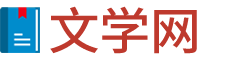 返回首页
返回首页